随着计算机技术的不断发展,Windows 7操作系统由于其稳定性能和兼容性,依然被不少用户使用。本文将为大家详细介绍如何使用光盘安装Win7系统,并附上2018版的最新教程,帮助用户顺利完成系统安装,提升电脑性能和使用体验。
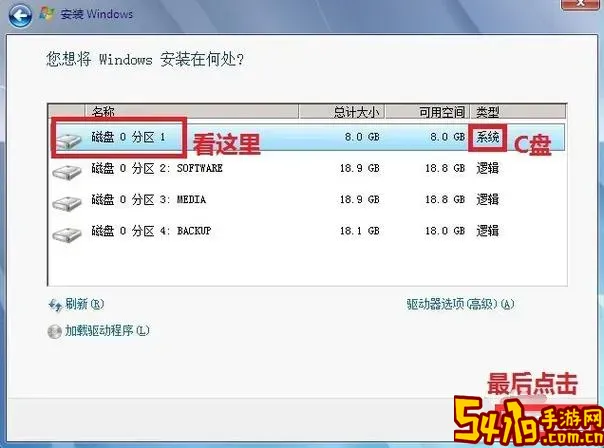
准备工作:
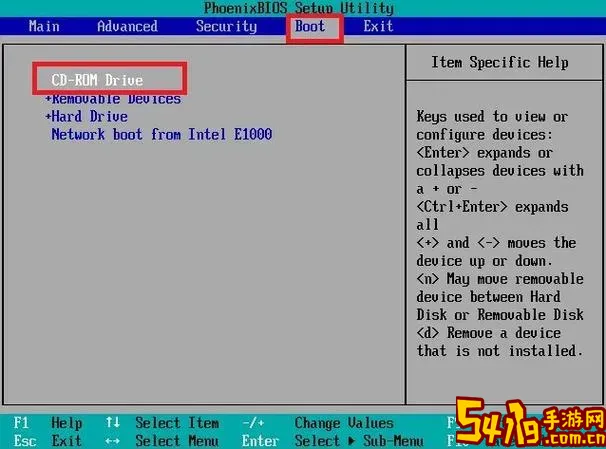
首先,确保你拥有一张正版的Windows 7安装光盘和对应的产品密钥。另外,确认你的电脑支持通过光驱启动光盘。建议提前备份重要资料,以免安装过程中数据丢失。
一、进入BIOS设置
1. 打开电脑电源,在开机自检画面出现时,按下【DEL】、【F2】或【F12】等键进入BIOS设置(不同品牌主板热键略有差异)。
2. 进入BIOS后,找到“Boot(启动)”选项卡,将光驱(CD/DVD Drive)设置为第一启动项。
3. 保存并退出BIOS,电脑将自动重启并从光盘启动。
二、开始安装Windows 7
1. 电脑从光盘启动后,屏幕上会提示“按任意键从CD或DVD启动”,此时按任意键进入安装程序。
2. 选择语言、时间和货币格式以及键盘输入法,点击“下一步”。
3. 点击“现在安装”按钮开始真正的安装过程。
三、输入产品密钥及选择安装类型
1. 安装程序会提示输入Win7产品密钥,正确输入后点击“下一步”,也可以选择跳过后续激活。
2. 选择“自定义(高级)”安装选项,这样可以全新安装系统,避免旧系统问题。
四、分区及格式化硬盘
1. 安装程序会显示当前硬盘分区情况。
2. 根据需要,可以选择删除旧分区,建立新的分区。建议至少保留一个系统盘,一般大小为100GB左右。
3. 选中你要安装的分区,点击“格式化”清除旧数据,然后点击“下一步”。
五、自动复制安装文件
1. 系统开始复制安装所需的文件,过程中电脑会自动重启多次,请耐心等待。
2. 安装完成后,将进入系统设置界面。
六、系统设置
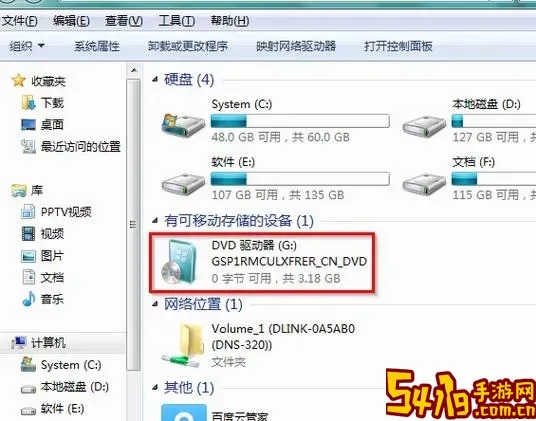
1. 输入计算机名称,并设置用户账户密码。
2. 选择时区,确保时间准确。
3. 根据实际情况选择Windows更新设置,建议选择自动更新以获得最新安全补丁。
七、安装完成及驱动配置
1. 安装完成后,进入Windows 7桌面界面。
2. 接着安装电脑硬件驱动程序,特别是显卡、声卡和网络适配器。可以从官网下载安装最新版本驱动。
3. 安装常用软件,例如杀毒软件、办公软件等。
八、激活Windows 7系统
1. 如果安装时跳过了产品密钥输入,建议安装完成后及时激活系统,保障系统合法权益。
2. 通过“控制面板”—“系统”进入激活界面,输入有效密钥进行激活。
总结:
通过上述步骤,使用光盘成功安装Windows 7系统并不复杂。值得注意的是,光盘安装虽然传统,但依然适用于没有U盘启动或网络安装条件的电脑。此外,安装完成后要及时安装驱动和系统更新,保证系统安全稳定运行。
希望本文的光盘安装Win7系统详细步骤图解及2018版教程,能够帮助广大中国用户顺利完成系统重装,提升电脑使用体验。如果遇到安装问题,建议参考主板说明书或寻求专业IT人员协助。